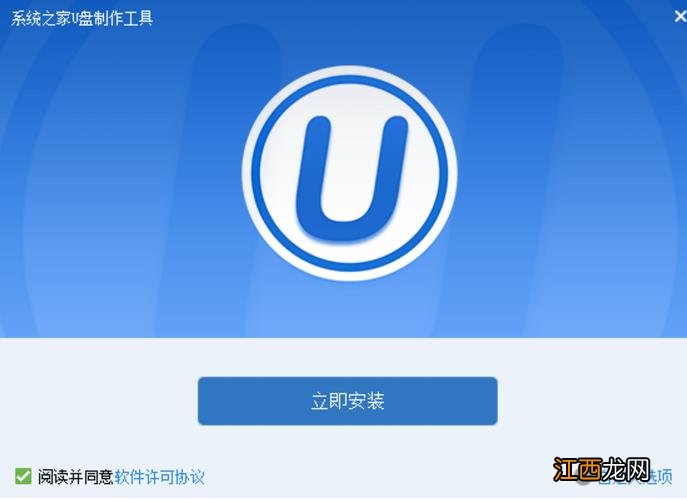
文章插图
【U盘启动盘的详细制作教程】 2、插入U盘 , 系统之家PE会读取U盘 。 如图2所示:
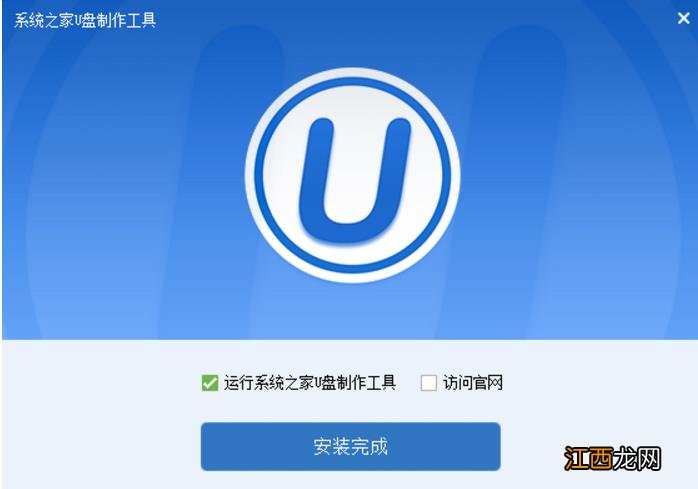
文章插图
3、在选项里选择自己所需要的设置 。 (建议默认)如图3所示:
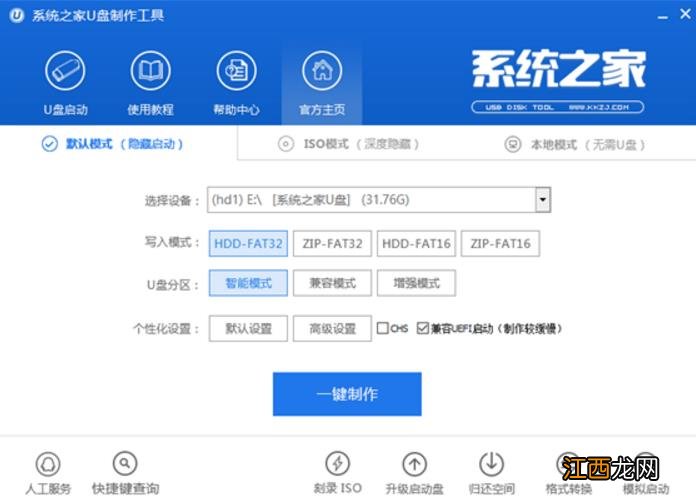
文章插图
4、全部选择完成后 , 点击“一键制作” , 在弹出的询问框是否真的要制作启动维护U盘的框里选择“确定” 。
5、耐心等待 , 正在制作U盘为启动盘 。 如图5所示:
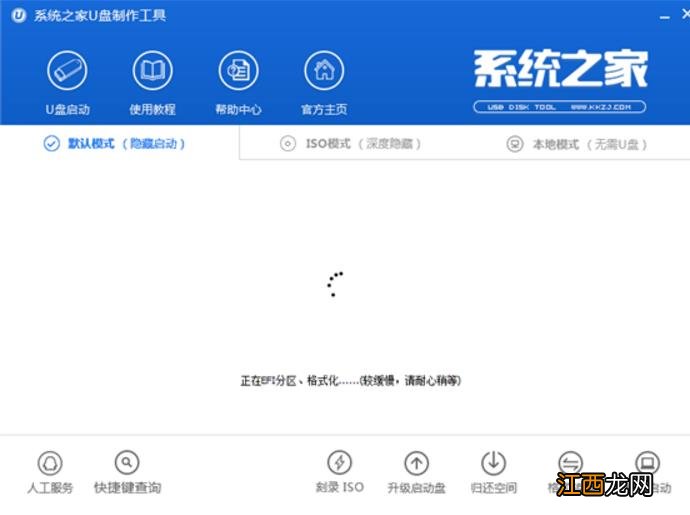
文章插图
6、制作完成后再弹出的对话框选择“否” 。 如图6所示:
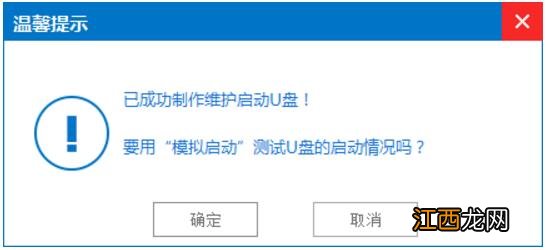
文章插图
关于如何自己制作启动u盘方法详解就给大家介绍到这里了 , 大家看完上面的自己制作启动u盘教程之后一定能够学会了吧 , 不过小编也觉得U盘安装真的是非常简单的一种安装方法 , 如果大家想使用最简单的方法来安装就可以使用以上的方法来安装系统了 。
相关经验推荐
- 胶海线是从哪到哪的
- 心情短语伤感男生心情不好
- 有情调容易涨粉的快手qq游戏网名女唯美浪漫
- 霸气心情短语男生爱情
- 老虎的天敌是谁
- 值得收藏的伤感句子句子:男人控制不了的是新欢,女人抵抗不了的
- 天气热的语录句子搞笑语录句子 我和我的小伙伴都被热呆了
- 心痛的声音,你听不到,愚昧的我还在等什么呢
- 超拽霸气放狠话抒发内心情感的签名
- 灭火器的压力表
















